Top 3 MP4 Volume Booster: онлайн и офлайн подходы
Это приятно, когда мы смотрим фильмы, где мы слышим фоновую музыку и разговор. Поэтому иногда не избежать увеличения его громкости в пульте ДУ. Однако есть случаи, когда даже если мы довели звук до максимального предела, звук все равно нечеткий. Но знаете ли вы, что вы можете улучшить звук в своих видео с помощью Усилители громкости MP4? Благодаря поддержке этого поста вы узнаете, как увеличить громкость просматриваемых видеоклипов.

- Часть 1. Лучшие методы увеличения громкости MP4
- Часть 2. Сравнительная таблица бустеров MP4
- Часть 3. Часто задаваемые вопросы об увеличении громкости MP4
Часть 1. Лучшие методы увеличения громкости MP4
Здесь мы дадим вам наиболее рекомендуемые программы, которые помогут вам увеличить объем ваших файлов MP4. Пожалуйста, взгляните на них и выберите, какой из них вам больше нравится.
1. Видеоконвертер Vidmore
Вы ищете профессиональное, но простое в использовании программное обеспечение, которое поможет вам редактировать ваши самые любимые файлы? Хорошо, Видео конвертер Vidmore лучше всего подходит. Эта программа проста в использовании, так как вы можете редактировать аудио и видео без каких-либо проблем. Кроме того, у вас не возникнет проблем с загрузкой его на Mac и устройства Windows. Что более впечатляет в этом, так это то, что, просто перемещая ползунок громкости, вы улучшите звук своего MP4. И эта программа является самой удобной с точки зрения удобства, потому что она может продолжать работать наилучшим образом, даже если нет подключения к Интернету. Вам не нужно долго ждать аудиозаписи, если у вас плотный график, потому что он использует более быструю технику преобразования.
И если вы хотите знать, как улучшить громкость видеоклипа, вот как использовать усилитель громкости MP4.
Шаг 1. Приобретите усилитель громкости MP4
Перед приобретением усилителя громкости MP4 вы должны сначала загрузить и установить Vidmore Video Converter, щелкнув один из Скачать значки ниже. Разрешите ему выполнение после того, как вы его установите.
Шаг 2. Загрузите файл MP4
Затем откройте инструмент и загрузите файлы MP4 со своего Папка выбрав Добавить файлы вариант в верхнем левом углу экрана. Вы также можете нажать на Плюс значок в центре интерфейса экрана.
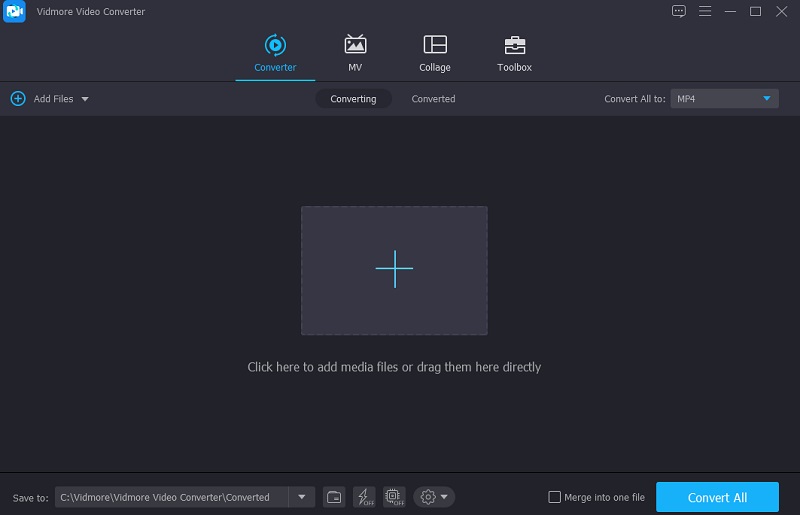
Шаг 3. Увеличьте громкость MP4
Чтобы вы могли увеличить громкость, перейдите в раздел редактирования, который символизирует Звезда. После того, как вы нажмете на значок, вы попадете в раздел редактирования. Щелкните значок Аудио вкладка, и вы можете перейти к настройкам звука.

В настройках звука перейдите к Объем ползунок вправо и увеличивайте звук, пока не достигнете желаемой громкости для файла MP4.
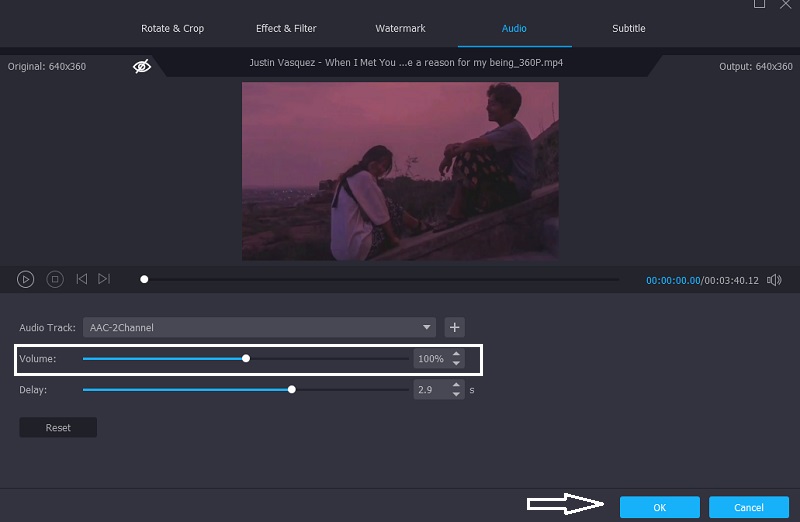
Шаг 4: конвертируйте файл MP4
Если вас устраивают изменения громкости в файле MP4, щелкните значок Конвертировать все кнопку в правом нижнем углу экрана, чтобы преобразовать его прямо сейчас. Подождите, пока появится улучшенная версия вашего файла MP4, что может занять несколько секунд.
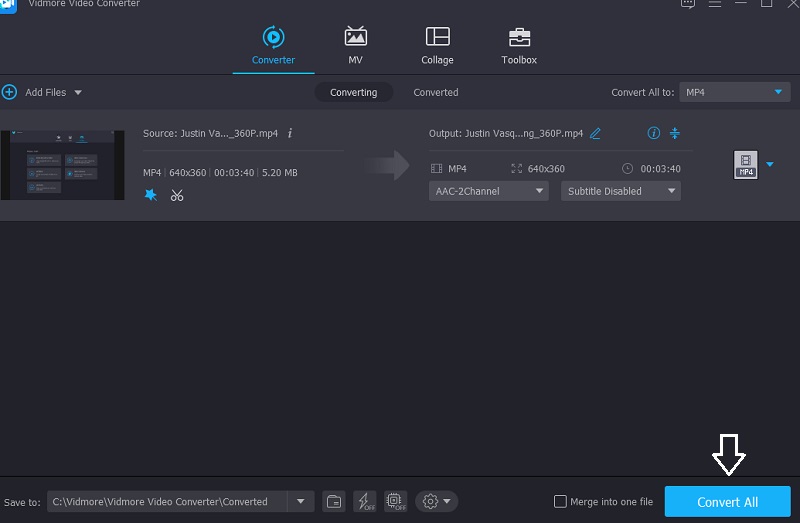
2. iDealshare VideoGo
Еще одно программное обеспечение, доступное для устройств Mac и Windows, - это iDealshare VideoGo. Это высококачественный видео конвертер, который к тому же прост в использовании! iDealshare VideoGo помогает конвертировать все видео и аудио форматы с минимальной потерей качества или без нее. Он также имеет возможности редактирования видео, такие как обрезка, обрезка, объединение, разделение на части, поворот, сжатие видео и увеличение громкости видео и звука. Вы также можете добавить субтитры, эффекты, звуковые дорожки, водяной знак и т. Д.
И чтобы лучше помочь вам, как увеличить объем ваших файлов MP4, вот простой пошаговый процесс, которому вы можете следовать.
Шаг 1: В своем браузере перейдите на официальную страницу iDealshare VideoGo и загрузите его. Затем вставьте файлы MP4 в Усилитель громкости видео.
Шаг 2: Отрегулируйте громкость звука по своему усмотрению. Щелкните значок Настройка кнопку, чтобы открыть Расширенные настройки окно. Затем выберите Продвинутый вкладка, за которой следует Аудио столбец. Затем, нажав кнопку 100 На вкладке процентов вы можете выбрать коэффициент громкости в раскрывающемся меню. Затем замените исходный процент на желаемый объемный коэффициент.
Шаг 3: Кликнув Профиль, вы можете выбрать желаемый результат в раскрывающемся меню. Наконец, нажмите на Перерабатывать кнопка. Пока видео конвертируется, это действие увеличит громкость звука.
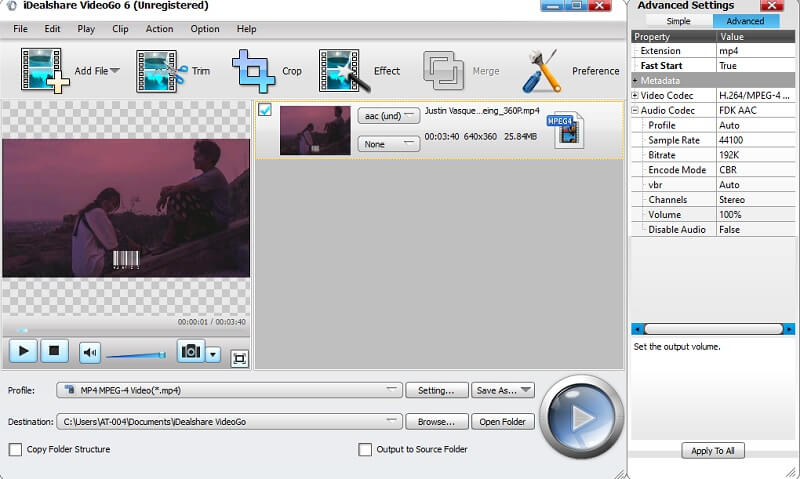
3. VideoUtils
VideoUtils - это редактор аудио и видео, который вы можете использовать для увеличения громкости вашего MP4. Если вы постоянно в пути, и на вашем устройстве заканчивается свободное место, этот инструмент вам подойдет, потому что вы можете использовать его без необходимости загружать на свое устройство. Он имеет множество функций редактирования, которые помогут вам улучшить качество ваших самых любимых файлов. Один из них - усилитель громкости. Это быстро увеличит звук вашего файла MP4 в децибелах. И помимо MP4, он поддерживает различные форматы файлов, такие как AVI, MOV, WEBM, MKV. Вот руководство о том, как увеличить объем вашего файла MP4.
Шаг 1: В браузере найдите VideoUtils и, когда вы окажетесь на главной странице, щелкните значок Просматривать и выберите файл MP4, громкость которого вы хотите увеличить.
Шаг 2: После этого выберите Увеличить громкость на стрелке раскрывающегося списка на Выберите желаемое действие.
Шаг 3: Наконец, выберите количество децибел, необходимое для вашего файла MP4 на Децибелы. Когда вы будете удовлетворены, нажмите кнопку Загрузить видео файл и дождитесь завершения процесса.
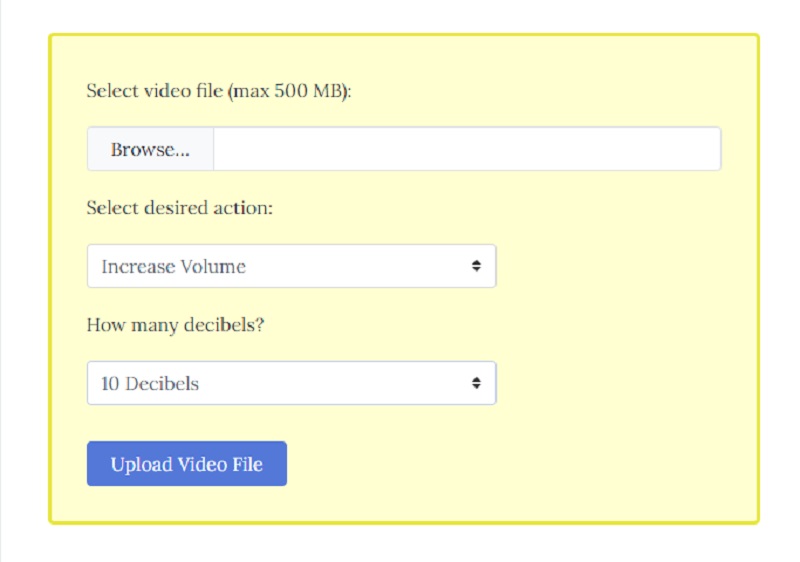
Часть 2. Сравнительная таблица бустеров MP4
Вот простая инструкция, которая поможет вам понять сходства и различия между этими усилителями громкости MP4.
| Ключевая особенность | Видео конвертер Vidmore | iDealShare Video Go | VideoUtils |
| Доступно для Windows и Mac | |||
| Удобный интерфейс | |||
| Богатые возможности редактирования | |||
| Конвертирует без ограничений | |||
Часть 3. Часто задаваемые вопросы об увеличении громкости MP4
В чем причина молчания в некоторых видео?
Скорее всего, это связано с тем, что уровни звука в исходном редактируемом файле установлены слишком низко. Как вы, возможно, знаете, звук указывается в децибелах.
Есть ли рабочий бустер Android?
VLC для Android - это простое решение ваших проблем с громкостью, особенно для музыки и фильмов, а функция Audio Boost позволяет повысить звук до 200 процентов.
Возможно ли, что усилитель громкости может повредить динамики Android?
Усилители громкости Android могут нанести вред вашему смартфону. Постоянное использование этих приложений для увеличения громкости Android может привести к повреждению динамика.
Вывод
Вам не придется мучиться при прослушивании видеоклипов MP4 с низким уровнем громкости, потому что с помощью этих онлайн- и офлайн-решений, описанных выше, вы можете быстро увеличить громкость MP4. Все, что вам нужно сделать сейчас, это выбрать, какой инструмент вы предпочитаете.


